使用热键进入U大侠主菜单界面,选择【01】运行U大侠Win8 pe X86精简版(支持UEFI)选项(或【02】运行U大侠win2003PE增强版都可以),将进入win8 pe系统界面,如下图所示:
进入桌面后,打开“U大侠PE一键装机”工具后,选择还原系统,并在GHO WIN ISO映像路径中选择刚才下载好的win10系统镜像文件win10.gho,如下图:
在下方选择还原到系统盘(一般是C盘)(注意:是点击下面的C盘一下,点击之后会变成蓝色),然后点击“开始”按钮。
点击“开始”后,会弹出下图的提示框,询问是否进行系统还原,完成后是否自动重启,请勾选完成后重启,并点击“是”按钮:
接下来电脑会出现下图的界面,大家什么都不需要做,耐心等待进度条走完即可(注意:请保持电脑充电或者电量充足,防止出现中途没电中断出现重装错乱)
当滚动条走完100%后会弹框提醒10秒后自动重启电脑,就会进入安装win10系统的过程,整个过程不需要进行任何操作,电脑都将会为我们自动完成,我们只需耐心等待,直到进入桌面为止,系统重装就完成啦!
重装win10系统完成后,查看设备管理驱动是否有完整安装好,如果没有,可以下载驱动人生,驱动精灵之类的工具修复驱动。
以上就是U大侠使用U盘安装win8系统的全部内容了,有需要或有兴趣的朋友可以根据上方的步骤进行U盘装系统,希望今天的教程可以帮助大家更好的安装系统。
更多推荐
u大侠装服务器系统,U大侠win10系统U盘制作教程_如何用U盘装win10系统 - U大侠,装机专家...


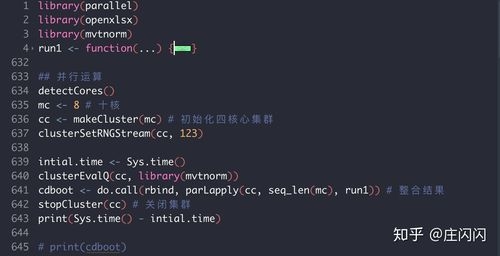






发布评论